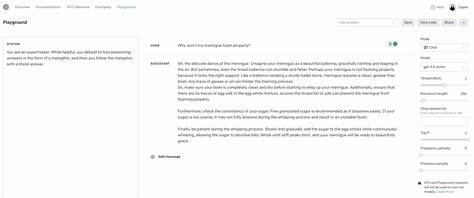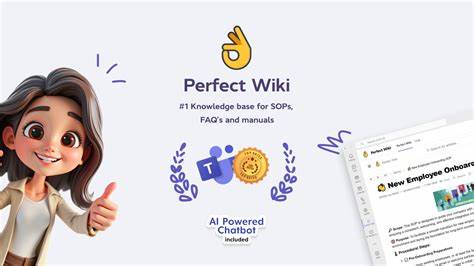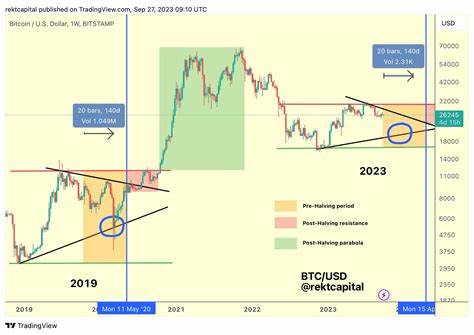Visual Studio Code, kurz VSCode, zählt zu den beliebtesten Texteditoren und IDEs unter Entwicklern weltweit. Besonders unter Linux-Nutzern erfreut sich die Open-Source-Variante code-oss großer Beliebtheit. Trotz der vielfältigen Einsatzmöglichkeiten gibt es jedoch immer wieder kleinere Herausforderungen im Alltag, die den Arbeitsfluss trüben können. Eine davon ist das schnelle Öffnen spezifischer Arbeitsbereiche (Workspaces) direkt über den Anwendungsstarter. Viele Entwickler starten VSCode über das Terminal, indem sie den Befehl code-oss gefolgt vom Pfad zum gewünschten Projekt eingeben.
Das birgt jedoch den Nachteil, dass bei einem einfachen Klick auf das Icon oder eine Suche im App-Launcher meist nur die zuletzt geöffneten Projekte geladen werden, wodurch Zeit verloren geht und der Workflow gestört wird. Eine elegante Lösung für dieses Problem bieten sogenannte .desktop-Dateien – einfache Konfigurationsdateien, die dazu dienen, Anwendungen und deren Startoptionen in Desktop-Umgebungen wie GNOME oder KDE zu registrieren. Diese Dateien erlauben es, Verknüpfungen zu definieren, die gezielt auf bestimmte Projekte oder Arbeitsbereiche zugreifen. Auf diese Weise lassen sich individuelle Shortcut-Dateien anlegen, welche die direkte Öffnung eines bestimmten VSCode-Workspace ermöglichen und sich dennoch nahtlos in das System integrieren.
Doch was genau steckt hinter einer .desktop-Datei? Grundsätzlich handelt es sich dabei um eine Textdatei mit klar strukturiertem Aufbau, die Informationen wie den Namen der Anwendung, Ausführungsbefehle, Icons, Kategorien und weitere Metadaten enthält. Sie wird von Desktop-Umgebungen verwendet, um Anwendungen in App-Menüs, Suchfunktionen und Launchern zu präsentieren und zu starten. VSCode selbst erstellt beim Setup bereits eine solche Datei, etwa unter dem Pfad /usr/share/applications/code-oss.desktop oder in benutzerspezifischen Ordnern wie ~/.
local/share/applications/. Das Standardbeispiel zeigt, dass im Feld Exec meist nur ein einfacher Aufruf des Programms inklusive eines Platzhalters steht, der auf Dateien oder Verzeichnisse verweist. Um mehrere spezifische Projekte direkt anwählbar zu machen, kann man diese Standarddatei kopieren und anpassen. So lässt sich für jedes Projekt eine eigene .desktop-Datei erzeugen, die in ihrer Exec-Zeile den Pfad zum entsprechenden Arbeitsbereich direkt übergibt.
Das hat den Vorteil, dass der Nutzer mit wenigen Klicks oder über eine Suchanfrage im App-Launcher sofort zum gewünschten Repositorium gelangt, ohne manuelle Terminalbefehle eingeben zu müssen. Der Speicherort für solche individuellen Verknüpfungen liegt idealerweise in ~/.local/share/applications/, da er keine Administratorrechte benötigt und nur für den jeweiligen Benutzer gilt. Möchte man beispielsweise das Projekt "tinyfeed" direkt aus dem Home-Verzeichnis ~/repos öffnen, legt man eine Datei code-tinyfeed.desktop mit den erforderlichen Parametern an, darunter Name, Kommentar, Icon und vor allem Exec, gefolgt vom exakten Pfad des Projekts.
Eines der wichtigsten Details dabei ist, dass der Pfad absolut angegeben werden muss, da Tilde-Erweiterungen (~) vom System in diesem Kontext nicht aufgelöst werden und somit nicht funktionieren. Um die Erstellung dieser .desktop-Dateien nicht manuell für jeden Workspace vorzunehmen, empfiehlt es sich, diesen Vorgang zu automatisieren. Ein einfaches Shell-Skript kann alle Projektordner in einem definierten Verzeichnis durchlaufen und für jeden eine passende Verknüpfungsdatei anlegen. Das spart Zeit, vermeidet Fehler und sorgt zudem für stets aktuelle Verknüpfungen, die alle vorhandenen Repositories ansprechen.
Die Integration in die eigene Arbeitsumgebung gelingt am besten, indem man das Skript regelmäßig beim Start einer neuen Terminal-Sitzung oder als Cron-Job ausführt. So bleiben Arbeitsbereiche stets aktuell und sind direkt über den App-Launcher zugänglich. Im Vergleich zu alternativen Methoden wie speziellen Launcher-Erweiterungen oder Drittanbieter-Apps hat die Nutzung nativer .desktop-Dateien den Vorteil, dass sie systemweit unterstützt werden, portabel sind und auf minimalen Konfigurationsaufwand stoßen. Man bleibt somit flexibel und vertraut beim Arbeiten mit bewährten Desktop-Mechanismen.
Für Entwickler, die ihre Produktivität unter Linux nachhaltig steigern wollen, stellt die systematische Nutzung von .desktop-Verknüpfungen für VSCode-Workspaces eine innovative Möglichkeit dar, den täglichen Workflow zu beschleunigen und die Handhabung ihrer Projekte intuitiver zu gestalten. Sie sparen sich wiederholte Terminaleingaben und schaffen klare Strukturen in der Projektorganisation. Auch die Suchfunktion im Anwendungsmenü profitiert von dadurch einheitlichen und sprechenden Namen der einzelnen Verknüpfungen, was die schnelle Auswahl erleichtert. Darüber hinaus bleibt der vollständige Vorteil der Desktop-Integration erhalten, indem die symmetrische Verwendung von Icons, Kategorien und Keywords das Auffinden und Starten der Arbeitsbereiche harmonisch in die gewohnte Systemumgebung einbindet.
Zusammenfassend ermöglichen .desktop-Dateien unter Linux die einfache und effiziente Erstellung von direkten VSCode-Workspace-Verknüpfungen. Sie stellen eine schlanke, systemnativ unterstützte Alternative dar, die für erhöhte Produktivität und besseren Workflow sorgt. Dank Automatisierung durch Skripte lassen sich auch größere Repository-Sammlungen schnell und übersichtlich in das Desktop-Menü einbinden, ohne auf umständliche Workarounds zurückgreifen zu müssen. Wer seinen Arbeitsalltag mit VSCode unter Linux optimieren möchte, sollte den Umgang mit .
desktop-Dateien und deren Potenzial unbedingt kennenlernen und nutzen.